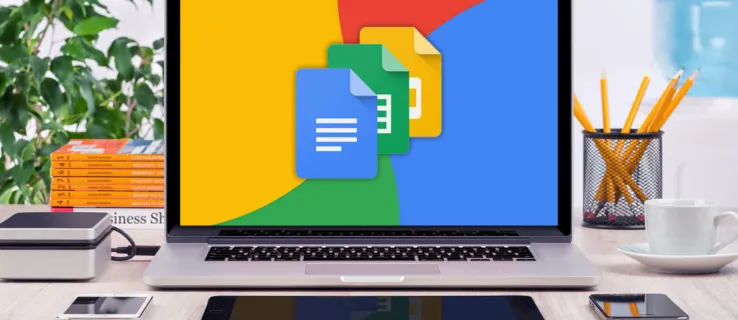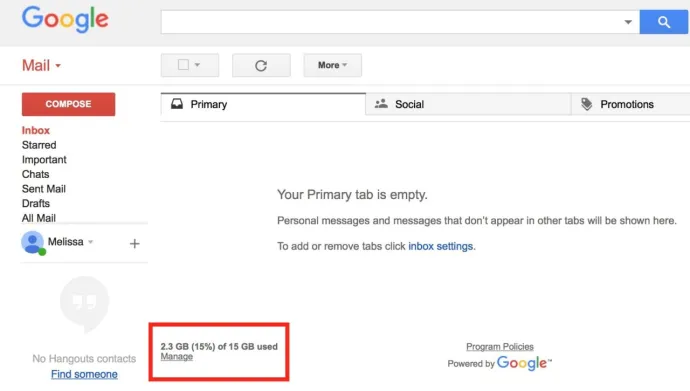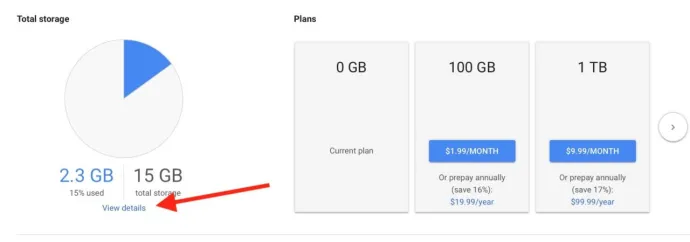Ha van Google-fiókja, fontos, hogy figyelemmel kísérje tárhelyigényét. Ha nem teszi meg, előfordulhat, hogy nem tud új fájlokat hozzáadni a hajtás . Vagy nem kap új e-maileket anélkül, hogy tudná, mi történik! Igen.
És mivel a Google-tárhely megoszlik a Drive, a Gmail és a Google Fotók között, előfordulhat, hogy adatai több tárhelyet foglalnak el, mint gondolná. Tehát itt van egy egyszerű módja annak, hogy ellenőrizze Google-tárhelyét, hogy nyomon követhesse a használatot.
Kezdje azzal, hogy nyissa meg a böngészőt Mac-en vagy PC-n, és látogasson el mail.google.com .
Ha ott van, jelentkezzen be az ismerős bejelentkezési oldalra Google-fiókjával:
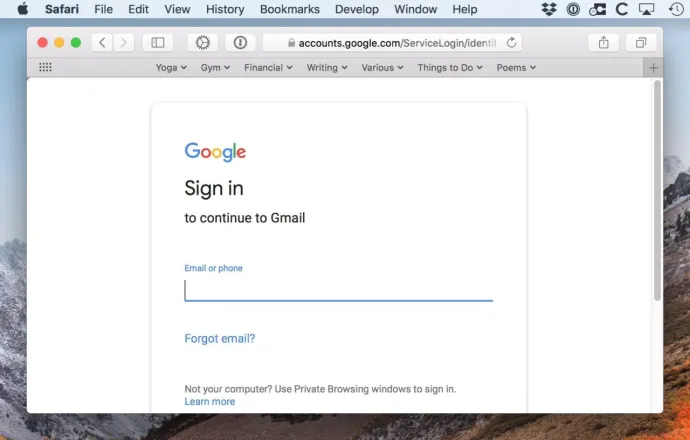
Amikor betölti az e-mailt, tekintse meg az oldal bal alsó sarkát, ahol áttekintheti jelenlegi Google-tárhelyét és -használatát, ahogy az alábbi képernyőképen látható piros mezőben látható:
Ha kezd kifogyni, kattintson a Kezelés gombra a tárhelystatisztikák alatt, amely egy kördiagramot jelenít meg, amelyen megtekintheti a tárhelyhasználatot, valamint a tárhelyhasználat fizetős lehetőségeit. Ha több Google-szolgáltatást használ, a fenti képernyőképen látható Részletek megtekintése gombra kattintva megtekintheti az egyes szolgáltatások által használt tárhely lebontását. Ez pontosan megmutatja, mennyi tárhelyet használ a Drive, a Gmail és a Google Fotók, valamint további információkat a jelenlegi tárhelycsomagról.
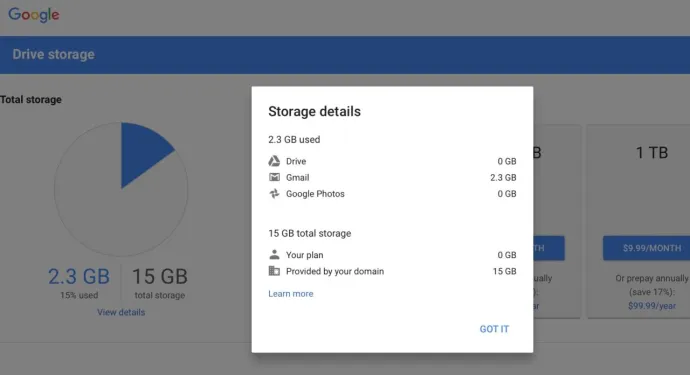
Ettől függetlenül nézze meg, mit használ, és ennek megfelelően tervezzen! Jobb néhány hónappal a korlát elérése előtt fizetős csomagra váltani, mint hirtelen abbahagyni az e-mailek fogadását anélkül, hogy tudnánk, miért. Hacsak nem úgy hangzik, mint egy nyaralás neked... mint nekem. Ó, egy-két nap új e-mail nélkül. el sem tudom képzelni.